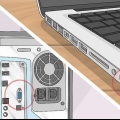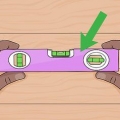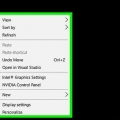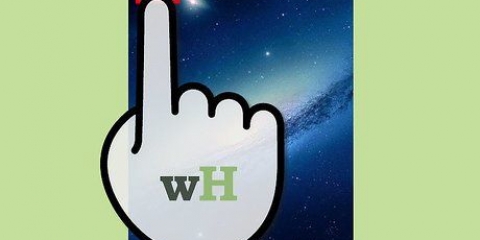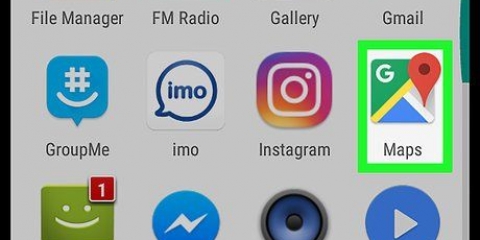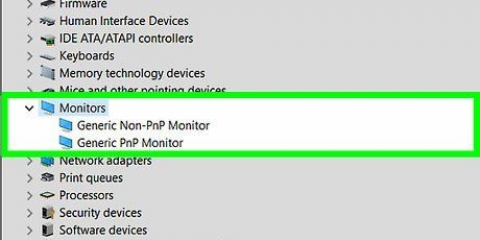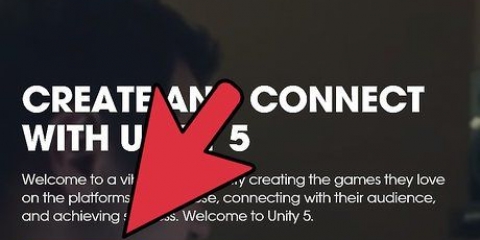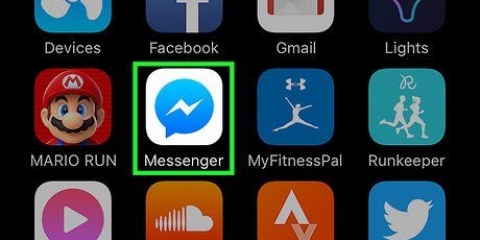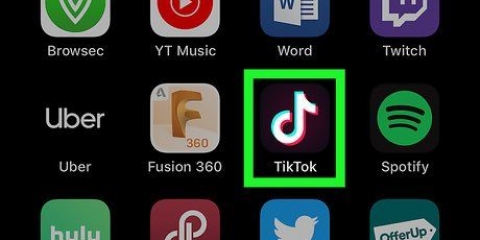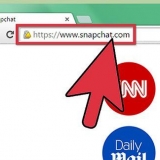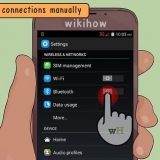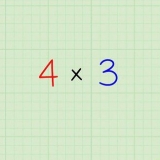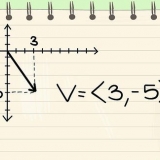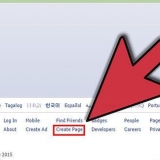I Windows kan du kontrollera detta genom att högerklicka på skrivbordet och Grafiska egenskaper att välja. På den Mac du väljer Inställningar > Displayer > Färger: Miljoner.







För att komma åt Adobe Gamma, klicka "Start," "inställningar" och "Kontrollpanel." För all programvara: följ steg-för-steg-instruktionerna för att kalibrera. Detta ger dig en standardkalibrering för den tillfälliga Photoshop-användaren, som inte behöver skriva ut många foton.
SpectraCals CalMAN RGB ColorVision Spyder 3 Pro ColorVision Color Plus (utmärkt för hemmabruk) Monaco Systems MonacoOPTIX Gretag Macbeth Eye-One Display.
Be en professionell att kalibrera din skärm om du inte är helt bekväm med den här idén, eller om du inte kan uppnå önskat resultat. Kalibreringstjänster kan hittas online. Du kan också använda knappen för automatisk kalibrering, som finns på din bildskärm.
Kalibrera din bildskärm
För att kunna se bilder som avsett måste din skärm kalibreras. Om du är webbdesigner, digitalfotograf eller grafiker är detta ännu viktigare. Du vill inte ägna timmar åt att välja ut precis rätt, subtil färgpalett, bara för att upptäcka att det inte ser ut som det på någon annans skärm eller tryckt; du måste kalibrera skärmen för att se till att du får vad du ser.
Steg
Del 1 av 2: Saker att göra innan kalibrering

1. Kontrollera skärmupplösningen. Välj högsta möjliga upplösning, om inte texten blir för liten. Se bruksanvisningen eller bildskärmens förpackning för standardupplösning. Ställ in skärmen på detta.

2. Se till att datorskärmen är i högfärgs- och 24-bitarsläge. Om skärmen är i 16-bitars färg är färgdjupet inte tillräckligt för kalibrering.

3. Låt displayen värmas upp i minst 15 (helst 30) minuter innan kalibreringen påbörjas. Detta säkerställer att din dator är redo för det.

4. Se till att det inte finns några reflektioner, bländning eller direkt ljus på skärmen. Rummet behöver inte vara mörkt, men det indirekta ljuset ska inte påverka det du ser på skärmen.

5. Skriv ut ett testfoto på en professionell skrivare. Välj ett foto taget i dagsljus av en person med naturlig hy och skriv ut det med högsta kvalitetsinställningar och glansigt fotopapper av högsta kvalitet. Låt trycket torka i några timmar på ett mörkt ställe, så att färgerna fastnar permanent.
Del 2 av 2: Kalibrera din datorskärm

1. Justera kontrasten och ljusstyrkan på skärmen. Knapparna för detta kan vanligtvis hittas längst ner på din skärm, eller i visningsmenyn. Sök online efter en kalibreringstestskärm.
Ett gratis kalibreringsverktyg du kan här hitta.

2. Öppna bildfilen du just skrev ut.

3. Håll utskriften bredvid originalet på skärmen och jämför.

4. Justera bildskärmens ljusstyrka, kontrast och färgnivåer (röd, grön, blå) så att utskriften och bilden på skärmen är så lika som möjligt. Detta tar lite tid och kräver ett bra öga för färg. Fortsätt till nästa steg om du vill använda programvara för att kalibrera monitorn.

5. Använd standardprogram, som Adobe Gamma (om du har Adobe Photoshop 7 eller tidigare),QuickGamma (gratis), Apple ColorSync, eller monica för Linux, för att kalibrera skärmen.

6. Köp specialprogramvara, tillsammans med en kolorimeter (en enhet som läser av de faktiska färgvärdena som produceras av din skärm), om färg är avgörande för ditt arbete. Några kalibreringssystem är värda att tänka på:

7. Kalibrera din skärm varannan till var fjärde vecka för optimal visuell precision.
Tips
Varningar
- Använd endast testutskrifter gjorda på riktigt fotopapper från ett professionellt fotolabb för monitorkalibrering. Det är dumt att slösa tid på att kalibrera din skärm när det är din skrivare som behöver åtgärdas. Oftare behöver skrivaren justeras korrekt än monitorn. Lita inte på utskrifterna du gör på din egen skrivare. Varje skrivarmärke kommer att visa en annan färgpalett. Det gäller även olika märken av tryckpapper i samma skrivare.
- Om du kör Windows Vista kommer du att förlora din ICC(International Color Consortium)/ICM(Image Color Management) profildata så snart du loggar ut.
- Om du har flera kalibreringsprogram på din dator, se till att de inte körs samtidigt, annars uppstår konflikter.
Оцените, пожалуйста статью